ブログを書くのが好きな快晴さんぽです。
このブログはパソコンでキーボードを使って文字を打ち込んで書いています。
1記事5,000文字の日本語を打ち込むのであれば、10,000回くらいキーボードを叩いている事になります。
これを100記事書くとなれば、100万回(!!!)もキーボードを叩きまくっている事になるわけですね。

よく壊れないな・・・
そして我が家には複数台のパソコンがあり、それぞれ別のキーボードを設置して使い分けています。
複数のキーボードを使い込んでみた経験から、各キーボードのキー配置の妥当さや打鍵感といった使い心地、打鍵音、耐久性など使ってみないと分からない部分、さらにはサイズ感、コスパなどをご紹介したいと思います。
ちなみに全てのキーボードはWindows10で使用しています。
キーボード選びの参考にご覧ください。
キーボードレビュー
番外編を含めて7種のキーボードをご紹介していきます。
↓これらのキーボードです。

↓さらにこれも買いました。

細かい仕様などは公式ページやAmazonの販売サイトなどで確認頂くとして、ここでは純粋に使い心地や気になる点などをお伝えしていきたいと思います。
動画も載せておりますが、音が若干うるさい事はご容赦下さい。速く打とうと思うとどうしてもうるさ目になってしまうので・・・。

見栄を張ってしまったのだ笑
気になる方は音量小さめでご覧ください。
また、次のように★の数(1~5つ)で評価をしてみました。★の数が多いほど良好であることを示します。
↓評価軸はご覧の通り。
| 作り | 打っていてガタツキなどがないか |
| デザイン | 違和感のある見た目でないか |
| 打鍵感 | 打ち心地がどうか |
| 打鍵音 | 音はうるさくないか |
| コスパ | 性能に対する価格はどうか |
では早速見ていきましょう。
ロジクール ワイヤレスイルミネートキーボード K800t
メインPCで使っているキーボードです。現役で使っているキーボードの中では一番高価かな?

| キー構造 | パンタグラフ |
| 接続方式 | 専用USBレシーバーによるワイヤレス |
| キーピッチ | 19mm |
| キーストローク | 3.2mm |
| 押下圧 | 60g |
USBの「Unifyingレシーバー」での接続となります。接続切れはありません。
単四型のエネループ電池が搭載されていて、USBで充電するタイプとなっています。電池持ちは若干厳しいかな?といった印象。

普通に使ってて2週間くらいかなぁ。
まぁ使っていない時にUSBに繋いで充電しておけばよいかと。あとは大容量の電池に自分で交換してしまうのも手です。
またバックライト搭載で暗い場所でも使えます。

このせいで電池持ちが微妙なのかな・・・?
とはいえ私はタッチタイピング(ブラインドタッチ)でキーを叩くので明るくなってもあまり関係はないのですけどね・・・。
打鍵感はかなり「良い」です。深くしっかり押し込める感覚があります。
外観はノートPCのキーボードライクで薄いキーなので、その見た目からすると良い意味で裏切られます。
キー配置は標準的ですが、エンターキーの横幅がもうちょい有っても良かったかなー、と感じます。
キーボード幅としては余裕がある方なので、エンターキーの幅拡張に気を使ってほしかったですね。
その他のキーについては特に違和感はありません。
| 評価項目 | 評価(最高:★5つ) | 所感 |
| 作り | ★★★★☆ | どっしりしっかりでいてスタイリッシュ |
| デザイン | ★★★☆☆ | 若干大きい(特に縦方向) |
| 打鍵感 | ★★★★☆ | クリック感はしっかり |
| 打鍵音 | ★★★★☆ | かたかた音。それほどうるさくはない |
| コスパ | ★★☆☆☆ | 1万円前後。若干高いか? |
ロジクール k275
在宅勤務用PCで使用しているキーボードです。

| キー構造 | メンブレン |
| 接続方式 | 専用USBレシーバーによるワイヤレス |
| キーピッチ | 19mm |
| キーストローク | 3.2mm |
| 押下圧 | 60g |
キー配置は標準的な108キーのフルキーボードとなっています。
ロジクールではおなじみ、USB「Unifyingレシーバー」での接続です。
色合いは灰色となっていて、キーボードとしては結構珍しいですね。
安価で使いやすいという事で売れているのでしょう。会社でもよく見かけます。
電池寿命は24ヶ月間で、ON/OFF機能もあるので電池持ちに関する心配はほぼないでしょう。
キー配置は標準的で問題ありませんし、打鍵感も普通ですが、じゃっかんカチャカチャ音というかバチバチ音というかがが大きいですね。
これは買ってから気付きました。
音を気にしない環境であれば間違いなく使いやすいキーボードと言えます。安いし。
| 評価項目 | 評価(最高:★5つ) | 所感 |
| 作り | ★★★☆☆ | 問題なし |
| デザイン | ★★★☆☆ | スペースキー部分の膨らみが特徴的 |
| 打鍵感 | ★★★☆☆ | クリック感は普通 |
| 打鍵音 | ★★☆☆☆ | カチャカチャ音が結構大きい |
| コスパ | ★★★★☆ | 2,000円ちょっと。安い。 |
Longtop ワイヤレスキーボード
リビングPCで使っています。リビングに合う安価なフルキーボードないかなーと探して見つけました。
標準的なキー配置の109キー、フルキーボードですね。
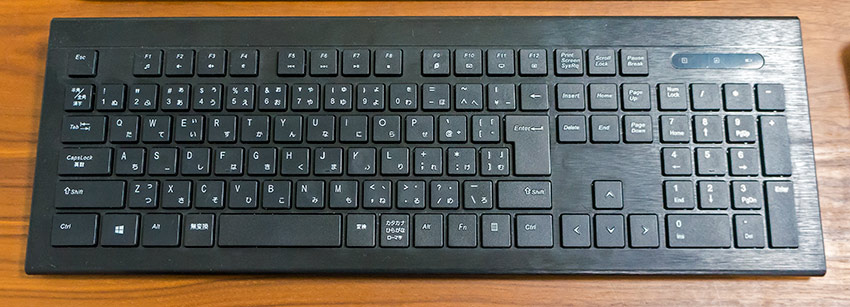
| キー構造 | メンブレン |
| 接続方式 | 専用USBレシーバーによるワイヤレス |
| キーピッチ | 19mm |
| キーストローク | 4mm |
| 押下圧 | 不明(実感はかなり軽い) |
表面のキー以外の土台部分はヘアラインぽい加工がされていて見た目は結構良い。リビングにも合っている方でしょう。
ただやはり普通のプラスチック感触なので高級感はそれほどないです。
まぁキーボードに高級感を求めていないのでこれで十分。
静音を謳っているだけあって音はかなり静かです。
専用のUSBレシーバーが付属していて、接続切れなどの不安定さは全く感じません。
防水なのも珍しいですね。素晴らしい。

飲み物こぼしても大丈夫!
キーストロークは4mmあるんですが、打鍵感は若干「ふかふか」?した感触です。軽いんですね。

ふにゃっ、ヘコっとした打ちごこち
まぁ普通に打つ分には問題ないです。長く打ち続ける事を考えるともう少ししっかりとした打鍵感が欲しかったですね。値段を考えれば妥当とも言えますが。
軽いキーが好みの人は逆に好きな感触かも。
あと、キーの印字はシールで貼られているみたいで、長く使いこんでいると剥げてきますね・・・。
とは言え現時点で削れているのは「Sキー」と「Kキー」のみですので、そんなに簡単に剥がれるモノではない事をお伝えしておきます。
半年くらい使った後の状態です。
あとはスタンドを立てても角度があまりつかない所が気にはなります。
| 評価項目 | 評価(最高:★5つ) | 所感 |
| 作り | ★★★☆☆ | 意外としっかりしてるがキーはふにゃ。防水 |
| デザイン | ★★★★☆ | リビングにマッチする位には良 |
| 打鍵感 | ★★☆☆☆ | クリック感は軽い |
| 打鍵音 | ★★★★☆ | 音は静かな方 |
| コスパ | ★★★★☆ | 1,800円くらい。安い。 |
エレコム TK-FBP083BK
サブのノートPCで、Bluetooth接続で使っています。

| キー構造 | パンタグラフ |
| 接続方式 | Bluetooth |
| キーピッチ | 19mm |
| キーストローク | 1.5mm |
| 押下圧 | 不明(実感としてはしっかり) |
87キー配列でテンキーレスの小型キーボードですね。ノートPCと一緒に持ち運んでも苦にならないコンパクトさです。
キーピッチは19.0mmとなっていて窮屈さは感じませんが、キー自体が若干小さいです。問題はありませんが。
テンキーレスのキーボードとしては配列がまともです。意外とこの「まとも」なコンパクトキーボードってないんです。
十字キーがおかしな配列だったりエンターキーの右側に「END」「Pg UP」「Pg DW」「Shift」などが配置されてるキーボードあるじゃないですか。
あのエンターキーの右側にあるキーって間違って押しちゃうから嫌いなんですよね・・・。なんであんな配置にしちゃうのか。
このキーボードはエンターキーの右には何もないので思いっきりタターン!とエンター押せますよ笑
気になる点と言えば、キーストロークが1.5mmとかなり浅い事もあり、打鍵感が「薄っぺらい」ということですかね。
打鍵時の硬さは程よいのですが、押し込みが浅いのでペチペチと叩き切れない感覚が指に残ります。長く叩く用途だと手が疲れるかもしれません。
とは言え、サブノートPC用という事でそこまで多用しないので十分と言えば十分です。
気になるのは途切れですね。Bluetooth特有と言いますか、時折キーボードを見失いますので、その場合は再接続操作が必要です。
またBluetooth接続の節電モードに入ると、次にキーを押した時の反応に若干のタイムラグがあります。
入力されていないわけではなく遅れて反映されるので、二度押ししないよう注意が必要です。
| 評価項目 | 評価(最高:★5つ) | 所感 |
| 作り | ★★★☆☆ | 軽い。キーを押すと少したわむ。 |
| デザイン | ★★★★☆ | 薄型コンパクトで割と良い |
| 打鍵感 | ★★★☆☆ | ストロークの浅さが惜しい |
| 打鍵音 | ★★★☆☆ | 静かな方 |
| コスパ | ★★★☆☆ | 3000円ちょっと |
ロジクール K230
予備として確保しているキーボードです。
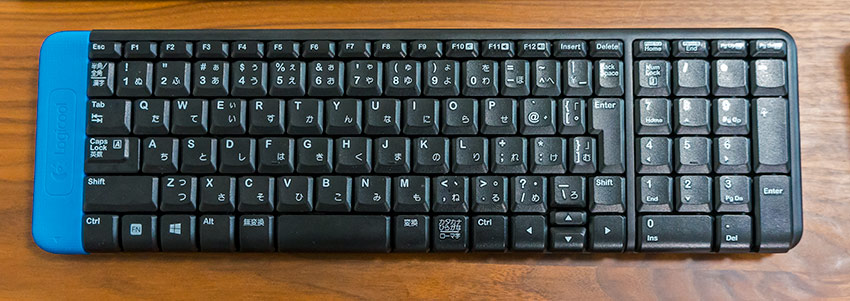
| キー構造 | メンブレン |
| 接続方式 | 専用USBレシーバーによるワイヤレス |
| キーピッチ | 19mm |
| キーストローク | 2.8mm |
| 押下圧 | 60g |
104キーということでテンキーを装備しています。
キーボードの余白部分を極限まで削り落としたコンパクトな形状ですね。

詰め込み感がすごい。テンキーを確保しつつこの小ささは特筆モノ
気になる所として、エンターキーの横幅狭すぎ、バックスペースキー・全角半角キーが小さすぎ、十字キー押しにくい(特に上)、といった使いにくい部分がありますが、予備なのでそこまで気にしない事にします。
ただ、キーボード幅があと1cm大きくても良いから、エンターキーとバックスペースキーの幅を増やして欲しかった・・・。改良版が出るなら期待しています。
その他のキーは大きさも適度でキーピッチも普通なので打ちにくくはありません。
またEscキー、Fキー、Deleteキーなど上部にあるキーが他のキーよりも固い印象。構造が少し違うのかもしれません。
| 評価項目 | 評価(最高:★5つ) | 所感 |
| 作り | ★★★☆☆ | プラスチッキーだが問題なし |
| デザイン | ★★★☆☆ | 詰め込んだ感大。コンパクト。 |
| 打鍵感 | ★★★☆☆ | 打鍵感普通。押しにくいキーあり。 |
| 打鍵音 | ★★★★☆ | 音はかなり静かな方 |
| コスパ | ★★★☆☆ | 1,500円程度。安! |
ミネベア NMB RT6652TWJP
今は使っていないキーボードです。

| キー構造 | メンブレン |
| 接続方式 | PS2(有線) |
| キーピッチ | 19mm |
| キーストローク | 約3.8mm |
| 押下圧 | 50~60g |
PS2接続の有線キーボードということで、取り回しがやりにくくて使わなくなってしまいました・・・。
しかしながら打ち心地としては素晴らしい打鍵感。眠らせておくのがもったいないキーボードですね。

久しぶりに打ってみたけど、やっぱり超絶に打ちやすいな。このタイプの無線キーボード買ってこようかと思わせる名品だ・・・。
今我が家で現役で使っているキーボードはほとんどが黒です。(1個灰色のがありますが・・・)
汚れが目立たなくて使いやすいんですよね。
このミネベアのキーボードは真っ白~乳白色なので、手垢やほこりなどの汚れがかなり目立ってしまうんです・・・。あと黄ばみやすいってのもありますね。
今回写真を撮るためにアルコールウェットティッシュで汚れをふき取ったくらいですもの。
しかし汚れが目立つという欠点を補って余りあるその上質の打鍵感!!
ということで、この類のキーボードの無線版を知っている方がいれば教えて下さい!!

無線版があればホントに買いたいぜ。
| 評価項目 | 評価(最高:★5つ) | 所感 |
| 作り | ★★★★☆ | 堅牢。10年使ったが壊れず。 |
| デザイン | ★★★☆☆ | 普通のフルサイズキーボード |
| 打鍵感 | ★★★★★ | 素晴らしいの一言 |
| 打鍵音 | ★★★☆☆ | 音はそれなりだが小気味良い |
| コスパ | ★★★☆☆ | 購入不可(購入当時5,000円程度?) |
番外編:Ewinのミニキーボードマウス(2018年新型)
テレビ下の棚に設置したNUC用のキーボードです。
.jpg)
| キー構造 | 不明 |
| 接続方式 | 専用USBレシーバーによるワイヤレス |
| キーピッチ | 不明(押すのに問題はない) |
| キーストローク | 不明 |
| 押下圧 | 不明(クリック感はあり) |
キーボードと言うか、キーボード・マウス一体型の入力機器ですね。

見た目はゲームのコントローラーっぽい
専用のUSBレシーバーが付属していて、棚の蓋越しでも問題なく入力できます。これは便利。
手に持って使う事が出来るので、机が無くてキーボードやマウスを置けない環境で重宝します。
赤い部分がスクロールキーになっていて、ブラウジングにも威力を発揮します。
そんなに頻繁に使うモノでもないので、動画を見て頂いてもお分かりの通り使い慣れてはいません笑。打つスピードは期待できませんが慣れればそれなりに速く打てるのかな?
キーは小さいですが、クリック感はちゃんとあります。マウス部分もしっかり動作しますよ。
使う場面によっては非常に便利な道具です。
| 評価項目 | 評価(最高:★5つ) | 所感 |
| 作り | ★★★☆☆ | 意外としっかりしている |
| デザイン | ★★★★☆ | ゲームコントローラーみたいで面白い |
| 打鍵感 | ★★☆☆☆ | クリック感はある。 |
| 打鍵音 | ★★★★☆ | スクロールキーはクリック音あり。その他はほぼ無音。 |
| コスパ | ★★★★☆ | 3,000円前後。一体型として考えると安い。 |
↓この記事で紹介しています。

エレコム TK-FDM087TBK
リビング用PCの「Longtop ワイヤレスキーボード」の押し心地が若干柔らかすぎるため、代わりとなるキーボードを求めて買ってみました。

Longtopのキーボードは柔らかモノ好きには良いんだと思う
安価でコンパクト、かつ普通の作り、普通の打鍵感を求めるならピッタリのキーボードです。

| キー構造 | メンブレン |
| 接続方式 | 専用USBレシーバーによるワイヤレス |
| キーピッチ | 19mm |
| キーストローク | 2.8mm |
| 押下圧 | 不明(実感としてはしっかり) |
このエレコムのキーボードは安価ながらしっかりとした作りで結構好きです。
ほぼフルサイズなキーボードながら左右及び縦方向の余分な部分が削ぎ落とされていて、かなりのコンパクトさを実現しています。
キーの印字が薄くなりやすいのが難点ですね・・・。私は基本的にタッチタイピング(ブラインドタッチ)なのであまり問題はないですけども。
押し心地としては最高とまでは行かないまでも、問題ないキーストロークと固さで普通に打てますね。
ちょっと手前が高くなっているので、リストレストを置いて叩くのにピッタリです。
| 評価項目 | 評価(最高:★5つ) | 所感 |
| 作り | ★★★☆☆ | 問題なし。結構軽い。 |
| デザイン | ★★★★☆ | フルサイズ近い割にコンパクト。 |
| 打鍵感 | ★★★☆☆ | クリック感普通。問題なし。 |
| 打鍵音 | ★★★☆☆ | かたかた音。それほどうるさくはない。 |
| コスパ | ★★★★☆ | 1,500円前後。圧倒的に安い。 |
アマゾンでの評価は可もなく不可もなくですが私は好きですね。安いし。
サンワサプライ キーボード用低反発リストレスト
キーボードを使う時にあった方が良いのが「リストレスト」「アームレスト」です。
キーボードの手前に設置し、手首を置いて打つ時の負担を軽減するためのモノですね。
各キーボードを叩いている動画で、手首部分に映っているのがリストレストですね。
↓これ


個人的にはこれはもはや必須。手首をふわっと包み込んでくれる感覚がたまらない。
キーボードを打つ際の手首の反りによる負担を軽減してくれるので、試してみることをおすすめします。
まとめ
という事で、我が家で使っているキーボードを幾つかご紹介しました。
パソコンのキーボードって長時間使ってると疲れてきますよね。

そりゃぁあれだけ指を動かしてたら疲れるに決まってるわな
そんなキーボードですから、人間の体の事を考えたモノを使うべきだと考えています。
今回安い製品もいくつかピックアップしていますが、それなりに評判の良い物を選んできたつもりです。
もしPCを使っている時に手が疲れて仕方ないという人は、キーボードを変えてみるのも手です。
ノートPCのキーボードをそのまま使っている人も、外付けのキーボードを使ってみる事をお勧めします。打ちやすさが段違いですよ。
よりよいパソコンライフをお送りください!







最後までお読み頂きありがとうございます。もし少しでも役に立ちそうだと思われたら、ソーシャルメディアでの共有をお願いします。









コメント